Come installare Bluetooth su Windows 10
Pubblicato: 2021-08-10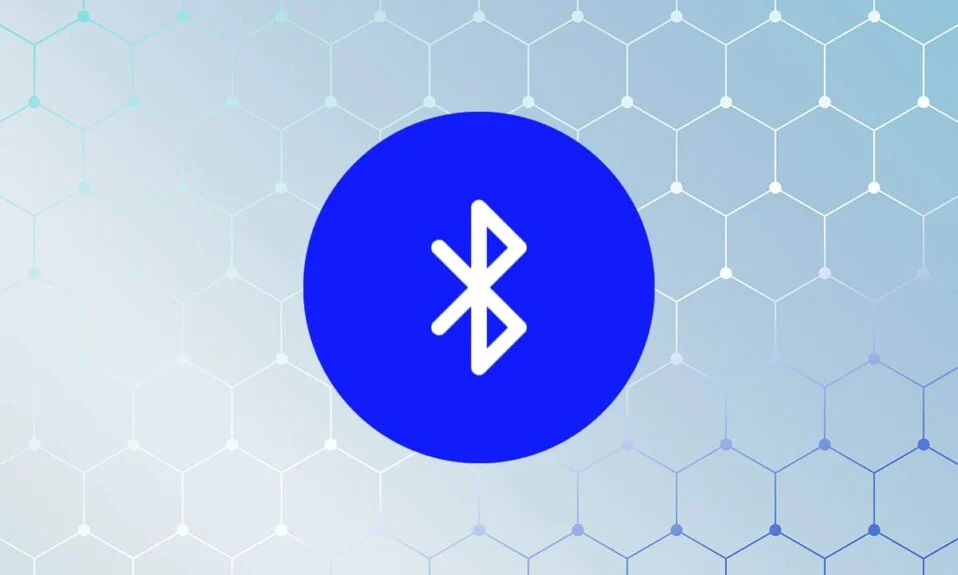
Inizialmente rilasciato come mezzo per trasferire file tra dispositivi, Bluetooth si è evoluto per facilitare le connessioni tra dispositivi audio, mouse, tastiere e ogni tipo di hardware esterno. Nonostante sia altamente efficace e sviluppato, il Bluetooth in Windows 10 ha causato molti problemi agli utenti. Se il Bluetooth sul tuo dispositivo funziona ed è apparentemente scomparso, ecco una guida su come installare Bluetooth su Windows 10.
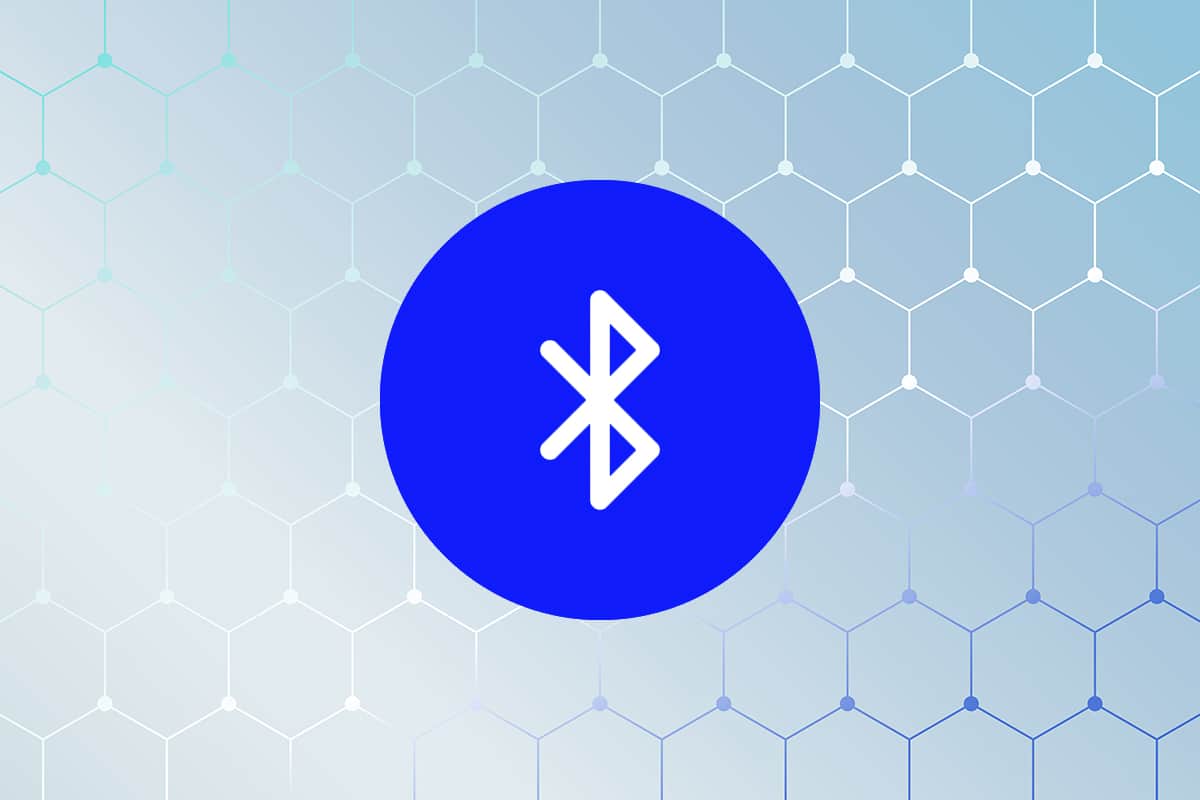
Contenuti
- Come installare Bluetooth su Windows 10
- Perché il Bluetooth non funziona sul mio PC?
- Metodo 1: attiva il Bluetooth dal pannello di notifica
- Metodo 2: attiva il Bluetooth dalle Impostazioni
- Metodo 3: scarica i driver Intel da Internet
- Metodo 4: aggiorna i driver Bluetooth per un dispositivo specifico
- Metodo 5: eseguire lo strumento di risoluzione dei problemi di Windows
- Suggerimenti aggiuntivi
Come installare Bluetooth su Windows 10
Perché il Bluetooth non funziona sul mio PC?
Contrariamente a quanto credono la maggior parte delle persone, il Bluetooth è in realtà un componente hardware che si trova nella scheda madre del tuo PC. E come tutte le apparecchiature hardware, il Bluetooth richiede driver che funzionino correttamente che gli consentano di connettersi al PC. Ogni volta che i driver sono difettosi o obsoleti, è possibile che si verifichino errori Bluetooth. Se ritieni che sia quello che è successo al tuo dispositivo Windows, ecco come attivare il Bluetooth in Windows 10.
Metodo 1: attiva il Bluetooth dal pannello di notifica
Prima di eseguire tecniche di risoluzione dei problemi fantasiose, devi prima assicurarti che il Bluetooth sia attivato correttamente sul tuo PC Windows 10.
1. Fare clic sull'icona di notifica nell'angolo inferiore destro della barra delle applicazioni di Windows.

2. Nella parte inferiore del pannello, ci saranno un sacco di opzioni che rappresentano diverse funzioni in Windows 10. Fare clic su Espandi per rivelare tutte le opzioni.
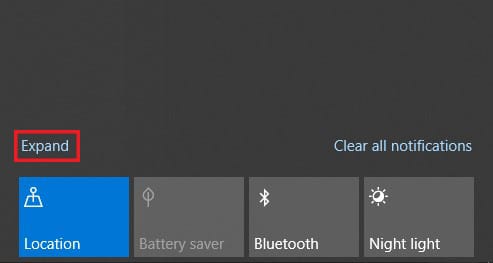
3. Dall'intero elenco, fare clic su Bluetooth per attivare la funzione.
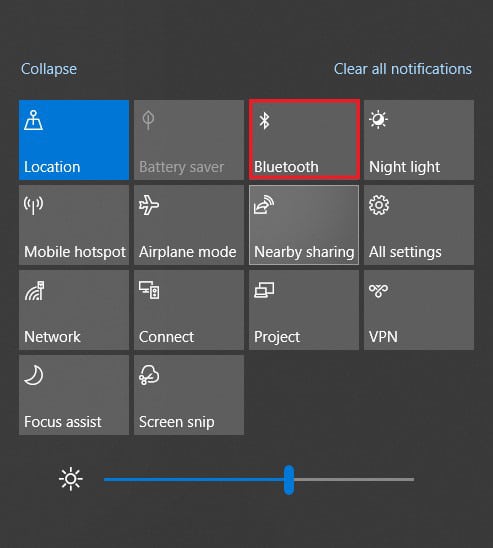
Metodo 2: attiva il Bluetooth dalle Impostazioni
1. Fare clic sul pulsante Start in basso a sinistra dello schermo, quindi fare clic sull'icona Impostazioni appena sopra l'opzione di spegnimento.
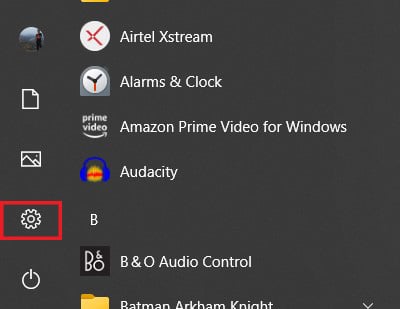
2. Dalle impostazioni disponibili, fare clic su Dispositivi per continuare.
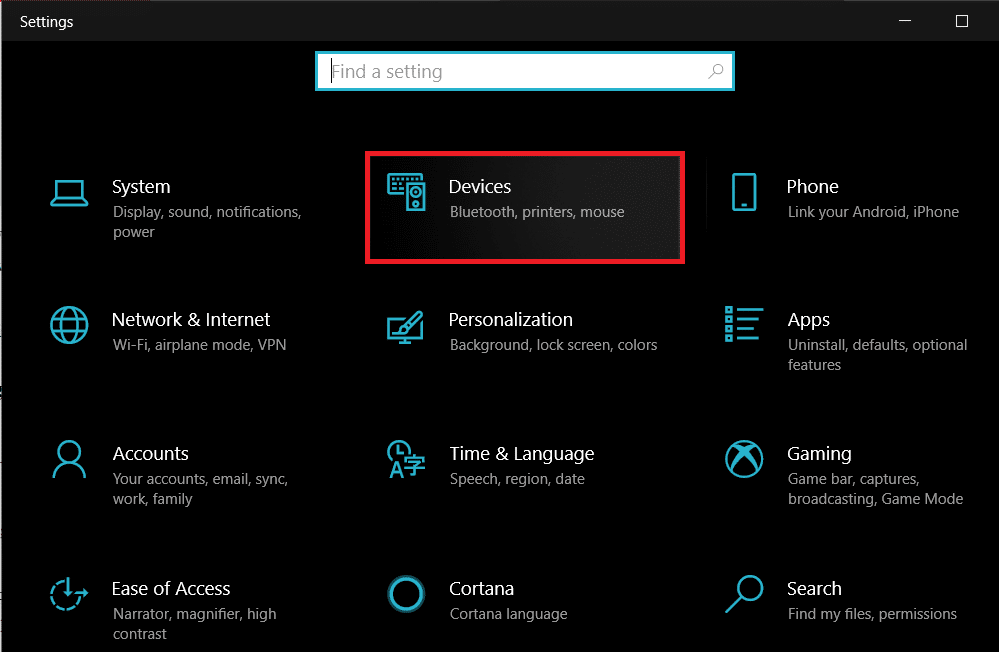
3. Questo dovrebbe aprire le impostazioni Bluetooth su Windows 10. Facendo clic sull'interruttore a levetta , puoi attivare e disattivare la funzione.
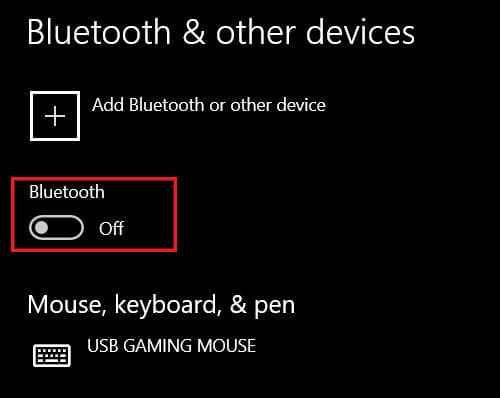
4. Una volta acceso, puoi connetterti a un dispositivo precedentemente accoppiato o aggiungere un nuovo dispositivo.
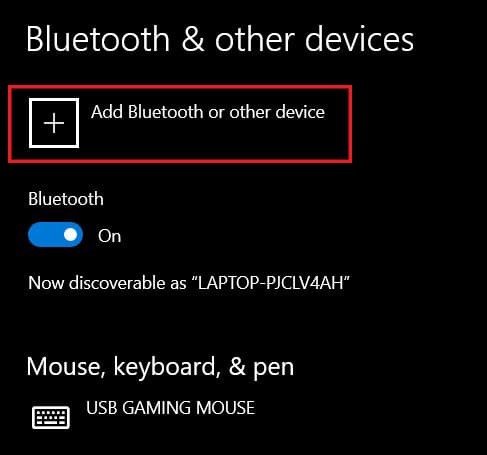
5. Se non ci sono problemi con il driver, il Bluetooth funzionerà perfettamente sul tuo dispositivo.
Leggi anche: Fix Bluetooth non si accende in Windows 10
Metodo 3: scarica i driver Intel da Internet
Se i passaggi sopra menzionati non danno risultati, il problema con il Bluetooth è causato da driver difettosi o vecchi. È probabile che tu stia utilizzando un dispositivo con un processore Intel. In tal caso, puoi scaricare direttamente i driver Bluetooth da Internet:
1. Vai al centro download Intel e naviga tra le opzioni per trovare i driver per Bluetooth.
2. La pagina visualizzerà i driver Bluetooth più recenti per PC che funzionano con sistemi operativi a 64 bit e 32 bit. Puoi scaricare i driver più adatti al tuo dispositivo.
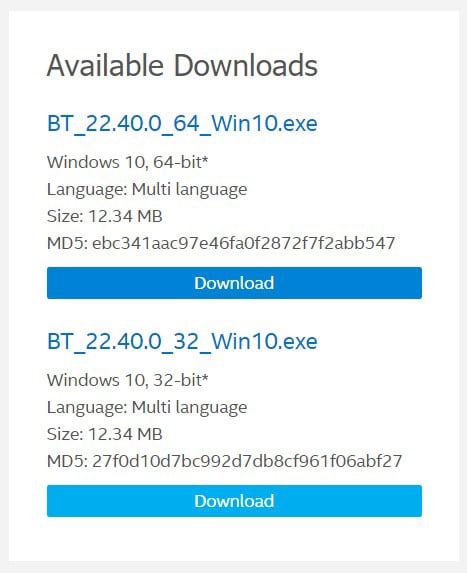
3. Al termine del download, è possibile eseguire normalmente il file di installazione e la funzione Bluetooth sul dispositivo Windows 10 dovrebbe funzionare correttamente.
Metodo 4: aggiorna i driver Bluetooth per un dispositivo specifico
Se il Bluetooth sul tuo dispositivo funziona normalmente e causa problemi solo per alcuni dispositivi, puoi aggiornare manualmente i driver per quei gadget specifici. Ecco come aggiornare i driver Bluetooth per dispositivi specifici:

1. Sul tuo PC Windows 10, fai clic con il pulsante destro del mouse sul pulsante Start nell'angolo in basso a sinistra dello schermo
2. Dall'elenco delle opzioni di sistema, fare clic sull'opzione intitolata "Gestione dispositivi".
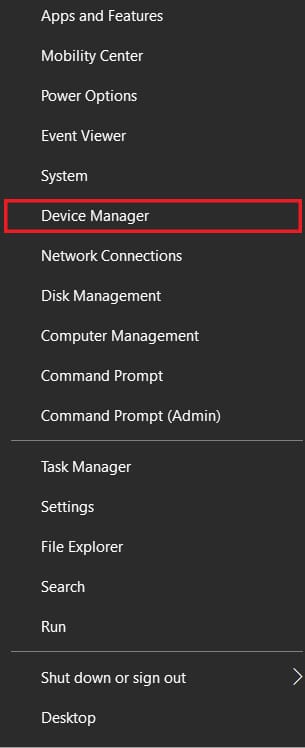
3. All'interno di Gestione dispositivi, trova l' opzione Bluetooth e, facendo clic su di essa, rivela tutti i dispositivi Bluetooth che sono mai stati associati al tuo PC.
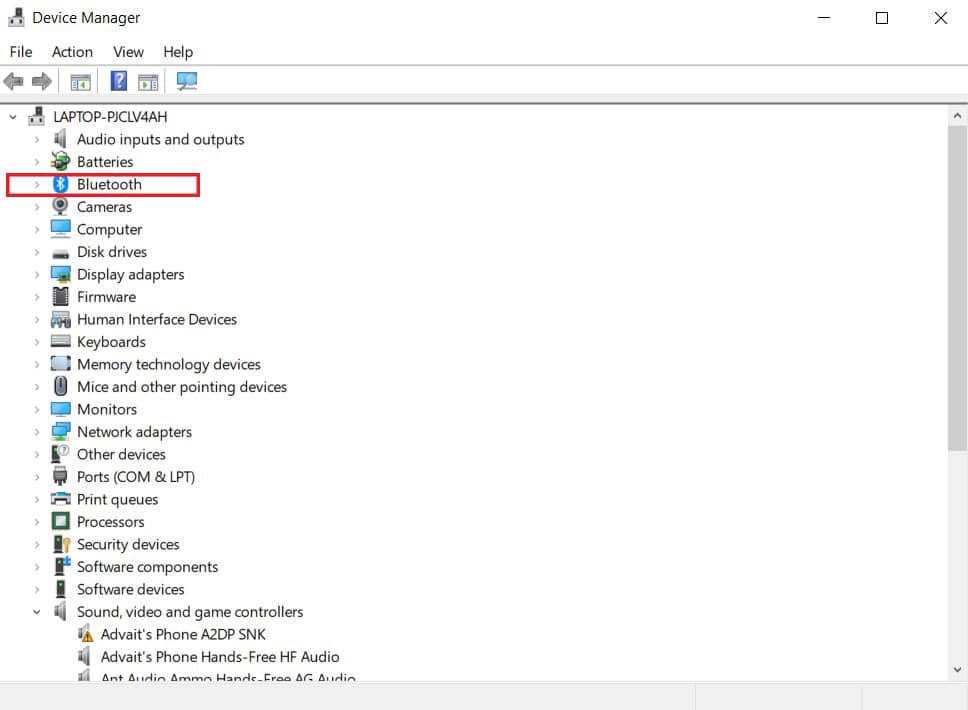
4. Da questo elenco, selezionare il Dispositivo che ha causato il problema e fare clic con il pulsante destro del mouse su di esso.
5. Verranno visualizzate alcune opzioni. Fare clic su 'Aggiorna driver' per procedere.
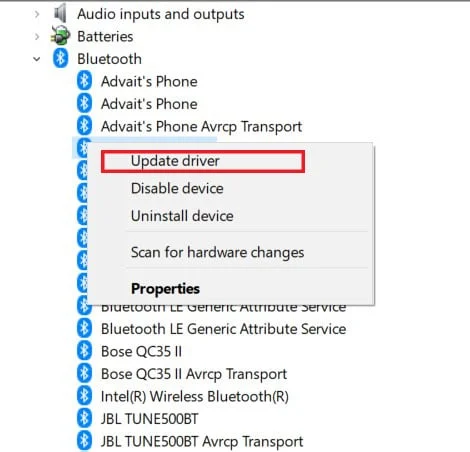
6. Apparirà una finestra che ti chiederà come vuoi cercare i driver; selezionare l'opzione intitolata "Cerca automaticamente i conducenti".
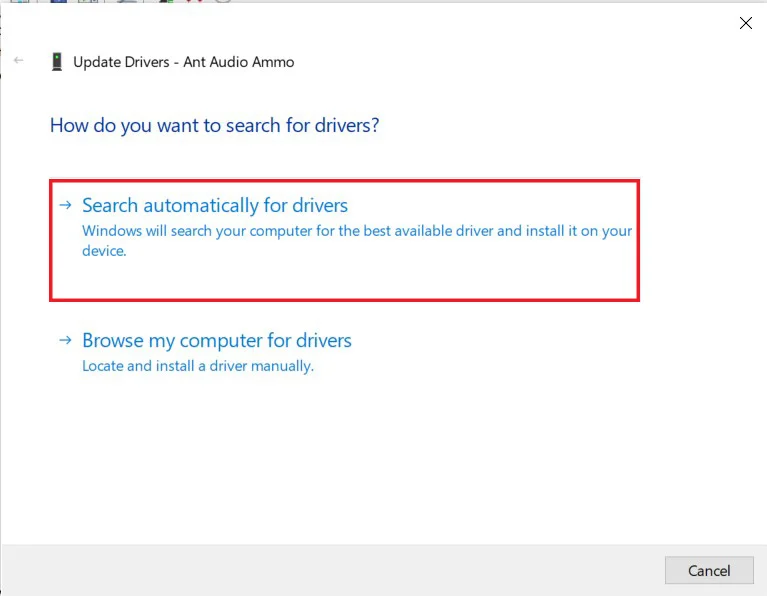
7. Il programma di aggiornamento eseguirà la scansione di Internet e troverà i driver più adatti al dispositivo. È quindi possibile selezionare Installa per risolvere i problemi con il Bluetooth su Windows 10.
Leggi anche: Come risolvere i problemi Bluetooth in Windows 10
Metodo 5: eseguire lo strumento di risoluzione dei problemi di Windows
Se il problema Bluetooth persiste nonostante l'installazione e l'aggiornamento dei driver, dovrai approfondire e trovare l'origine del problema. Fortunatamente, lo strumento di risoluzione dei problemi di Windows è stato creato proprio per questo scopo ed è in grado di trovare l'origine del problema per la maggior parte dei problemi di sistema. Ecco come eseguire lo strumento di risoluzione dei problemi per la funzione Bluetooth:
1. Sul tuo dispositivo Windows 10, apri l'applicazione Impostazioni. Dall'elenco delle opzioni disponibili, fare clic su Aggiornamento e sicurezza.
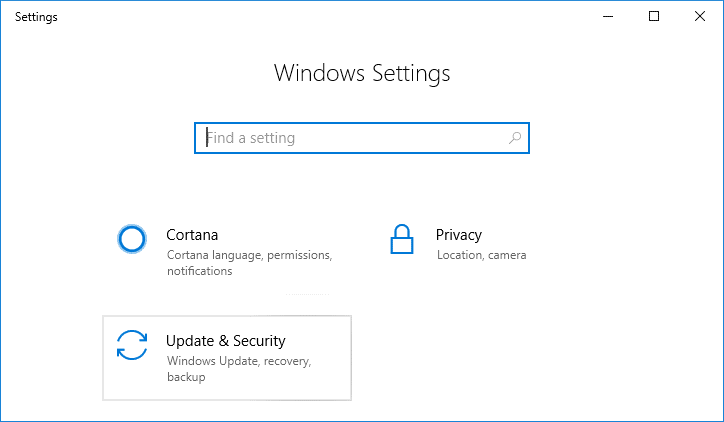
2. Nel pannello presente sul lato sinistro dello schermo, fare clic su 'Risoluzione dei problemi' per procedere.
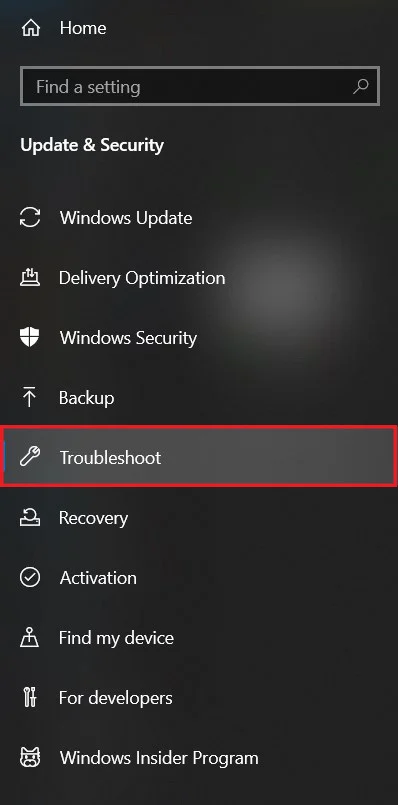
3. Fare clic su Risoluzione dei problemi aggiuntivi per visualizzare l'elenco di tutte le funzioni di Windows.
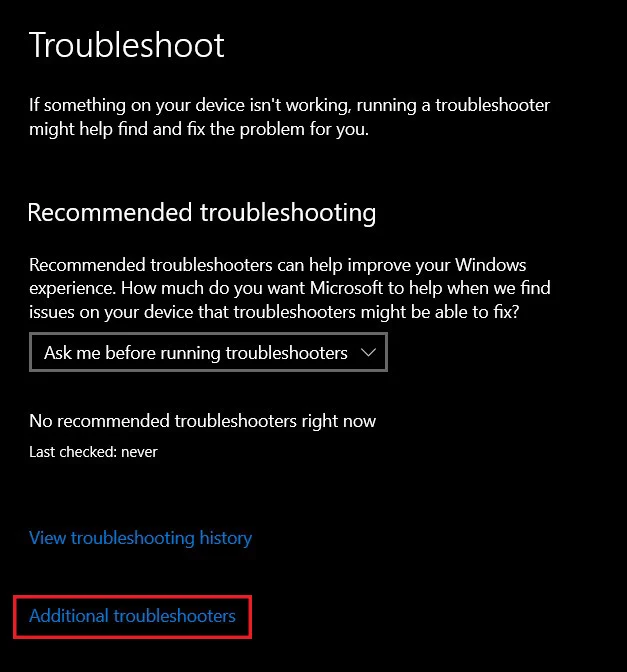
4. Dall'elenco, trova e fai clic su Bluetooth , quindi fai clic su Esegui lo strumento di risoluzione dei problemi.
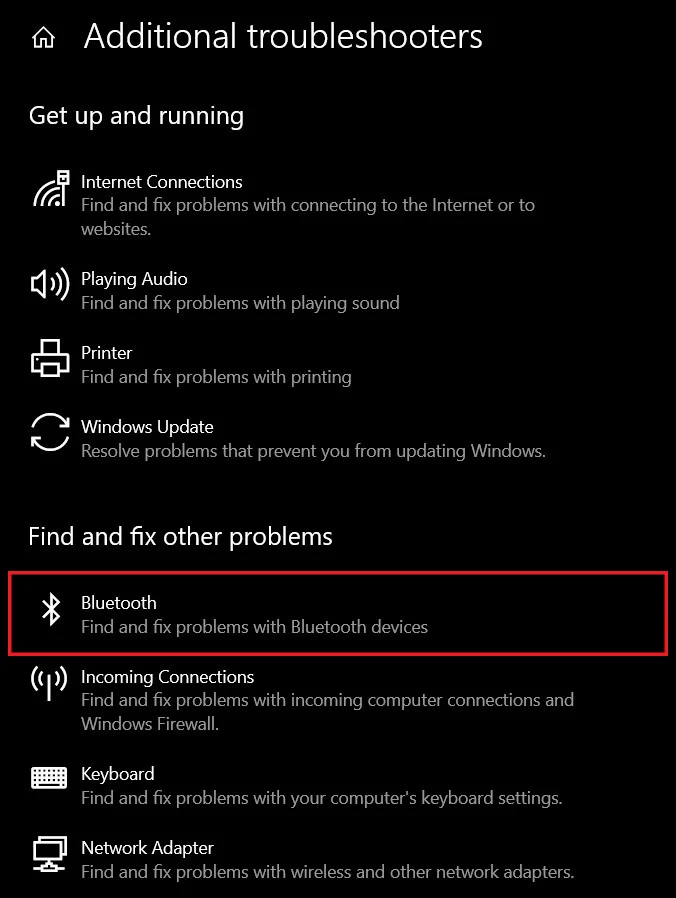
5. Lo strumento di risoluzione dei problemi verrà eseguito per un po' e identificherà eventuali errori all'interno della funzione. Lo strumento di risoluzione dei problemi risolverà automaticamente il problema e voilà, il Bluetooth sul dispositivo dovrebbe ricominciare a funzionare.
Suggerimenti aggiuntivi
Mentre i passaggi sopra menzionati dovrebbero risolvere il problema per la maggior parte delle persone, alcuni utenti potrebbero ancora avere difficoltà a riguadagnare la funzionalità Bluetooth. Se sei uno di loro, ecco alcuni suggerimenti aggiuntivi per aiutarti lungo la tua strada.
1. Esegui una scansione del sistema: una scansione del sistema rivela tutti i bug del tuo sistema e ti aiuta a identificare il nucleo del problema. Per eseguire una scansione del sistema, fare clic con il pulsante destro del mouse sul pulsante di avvio e quindi fare clic su "Prompt dei comandi (amministratore)". Nella finestra di comando, digita questo codice: sfc /scannow e premi invio. Il tuo sistema verrà scansionato e tutti i problemi verranno segnalati.
2. Aggiorna il tuo Windows: un Windows aggiornato è la chiave per risolvere molti problemi sul tuo dispositivo. Nell'applicazione delle impostazioni, fai clic su "Aggiorna e sicurezza ". Nella pagina "Windows Update", fai clic su " Verifica aggiornamenti ". Se vengono trovati aggiornamenti, procedere con il download e l'installazione.
3. Riavvia il tuo sistema: Infine, il trucco più vecchio del libro, riavviare il sistema. Se tutti gli altri passaggi falliscono, puoi provare a riavviare il sistema prima di ripristinarlo portandolo a un centro di assistenza. Un rapido riavvio ha il potenziale per rimuovere molti bug e potrebbe semplicemente risolvere il tuo problema.
Consigliato:
- Risolto il problema con il Bluetooth che non può essere disattivato su Windows 10
- Come usare gli emoji su Windows 10
- Come abilitare o disabilitare Num Lock su Windows 10
- L'opzione di correzione per attivare o disattivare il Bluetooth è mancante da Windows 10
Ci auguriamo che questa guida sia stata utile e che tu sia stato in grado di installare Bluetooth su Windows 10 . Se hai domande/commenti su questo articolo, sentiti libero di lasciarli nella sezione commenti.
